下記のエントリーで書いたSSDへの入れ替え顚末です。
SSDはすぐに届きました。購入したのはこちらです。

SanDisk 内蔵 2.5インチ SSD/SSD Ultra 3D 4TB SATA3.0 / SDSSDH3-4T00-G25
- 発売日: 2020/09/25
- メディア: Personal Computers
現在使っているHDDが、Seagateの3TBのもの。パーティションが少々ややこしく切られているのですが、とりあえず大まかには「C:システム」と「E:データ」に分けていました(それぞれ2TB、1TB)。なので、このCドライブだけを引っ越しできれば2TBのSSDでも足りそうだったのですが……面倒なので全部入れてしまえ、ってことでひとつ上の4TBに。そしてクローンで丸々コピーすれば面倒な再インストールや設定も不要でそのまま使える……というもくろみです。
結論を先に言うと「上手くいかず、修復USBからWindowsを入れ直し」でした。
SSD取り付け
届いたSSDは思っていたより小さくて驚きます。写真は外箱。ペンのサイズと比べてもらうと判るかと思います。

箱から出すと、コンビニに売られてる「牛タン」みたいなパッケージに封入されています。外箱に比べると更に小さいのが判りますよね。

SATAと電源のコネクターはSATA接続するHDDと同じです。まぁ当然ですね。

ケーブルも買ってあるので、マザーボードのSATAコネクター(合計6つある)の5番目に挿し、電源と併せてSSDに接続します。特に可動部分がないのでこのままとりあえずPCケース内にぽいっと放置して。PCを起動。

EaseUS Todo Backupでクローンを実行する
今回既存のシステムドライブをクローンするにあたって方法を3つ考えていました。
1番目は前回2018年に行いましたが、HDDの「壊れたファイルなど」も含めてコピーされるので今回すでにおかしくなりかけているファイルなどもあることから少し危険と考え、除外(最悪使うかもしれないです)。2つめは一番確実かもしれませんが、イレギュラーな状況などに弱いかと考えて一旦除外(マイクロソフトが想定している方法以外はそもそもできない、なんてのが結構ありそうに思ったので)。3つめはいくつかソフトを見てみましたが、SSDに最適化したり、エラー部分を上手く修復/回避しながらコピーする機能があったりしそうなので、今回は3つめを利用してみることにしました*1。
候補として選んだのはEseUS Todo Backupというソフトの無料版です。これが良いかどうかは正直よくわかりませんが、スクリーンショットなどで出ている画面のレイアウトが使いやすそうなのでw。
無料版と有料版の違いがサポートの有無だけのようなので、無料版でダウンロードしてインストール。起動すると……。まず、接続しているはずのドライブが出てきませんでした。これはEseusの不備ではなく、Windowsの「コンピュータの管理」→「ディスク管理」からも表示されないので、おそらくPC自体かSSDの問題かと。「5万円で買った物が壊れていた?」という一抹の不安も感じながら、再度接続を確認して起動したところ……。
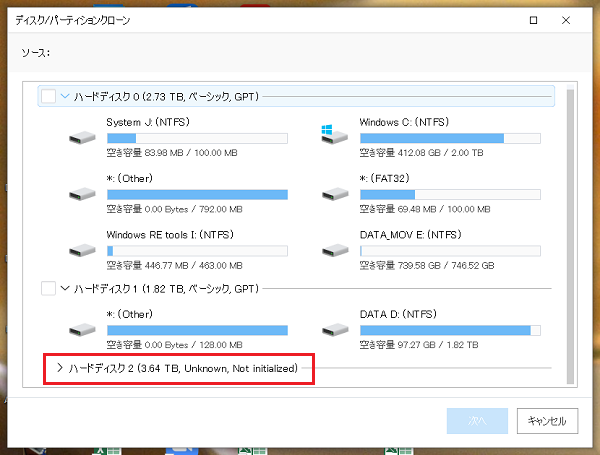
やっと出てきました。が、Not Initializedとなっていてクローン先としては選択できなくなっています。どうすれば良いか判らないので、とりあえずディスクの管理から……
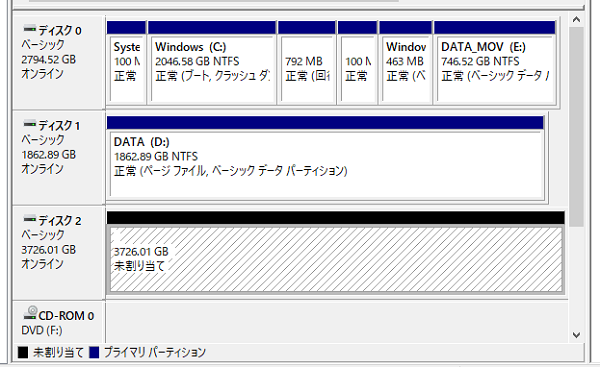
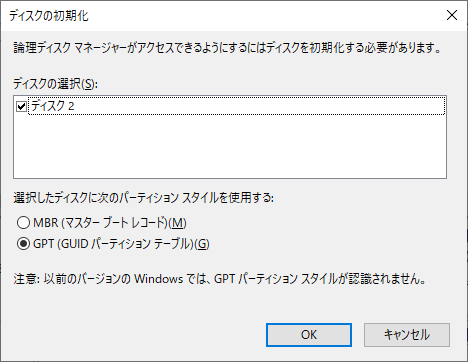
初期化を実施。その際にMBR(Master Boot Record、2TB以下のHDDで使われていた古い方式)とGPT(GUID Partition Table、2TBを超えるディスクを認識できる方式)が選べるので、4TBのディスクということもありGPTで初期化。再度EseUS Todo Backupで見てみると……
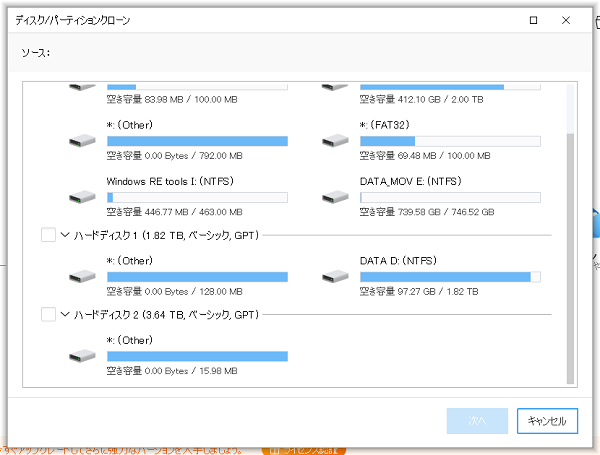
クローンが可能になりました。さて、取りかかります。
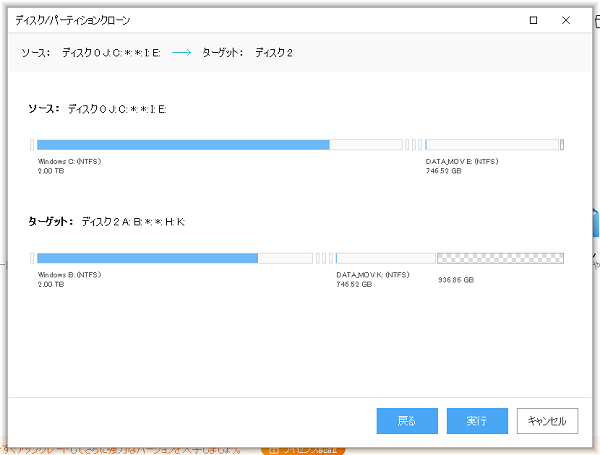
クローン実行を選択するとこのようにクローンの方針が表示されます。現在のハードディスクは
- C: Windowsシステム(2TB)
- E: データ用(1TB)
- J: Windows RE Toolsと銘打たれたリカバリー用?領域(460MB)
- 以前の引っ越しの際から出来てたドライブ名の無いFAT32領域(100MB程)
となっています。この無名ドライブとかも全部クローンされますが、気になるのがドライブ名。空きのドライブ名がAから順に割り当てられるとのことですが……大丈夫でしょうか。まぁあとからドライブ名は変えられるだろうから、ということでここはそのまま先へ進めます。次にこの確認が出ました。
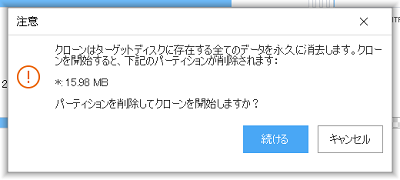
クローン先ですが、先ほどGPTで初期化した際に16MBほどのパーティションが出来ているようです。それが消えますがいいですか?とのことですが、おそらく初期化方式もろともクローンされるのだろうとおもうのでここも「続ける」で先に進めます。ここからは放置するだけ。3TBのHDD→SSDで、だいたいトータル7時間で終わりました。後から思うと、ここで「システムクローン」という機能ではなく、普通のクローンを行ってしまったのが失敗の原因かもしれません*2。
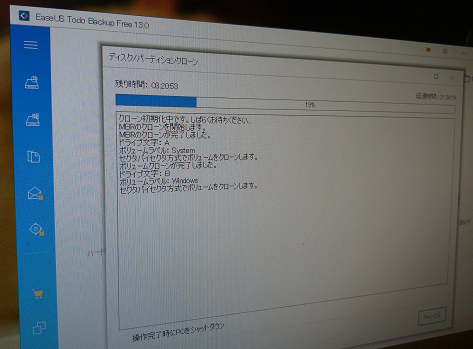
続きは以下で。



![サンディスク SSD(4TB) Ultra 3D SSD SDSSDH3-4T00-J25 [SDSSDH34T00J25] サンディスク SSD(4TB) Ultra 3D SSD SDSSDH3-4T00-J25 [SDSSDH34T00J25]](https://thumbnail.image.rakuten.co.jp/@0_mall/edion/cabinet/goods/ll/img_198/4523052022524_ll.jpg?_ex=128x128)




![[おゝみや] ぼたん鍋 特選花盛セット BS-X4 (猪肉400g、味噌150g×2袋)/国産の天然猪肉 いのしし肉 [おゝみや] ぼたん鍋 特選花盛セット BS-X4 (猪肉400g、味噌150g×2袋)/国産の天然猪肉 いのしし肉](https://m.media-amazon.com/images/I/41oAr+48toL._SL500_.jpg)
